iPad Air5 に外付けSSDをつないでファイル管理をしました!実際に使えた機器をレビューして紹介します。
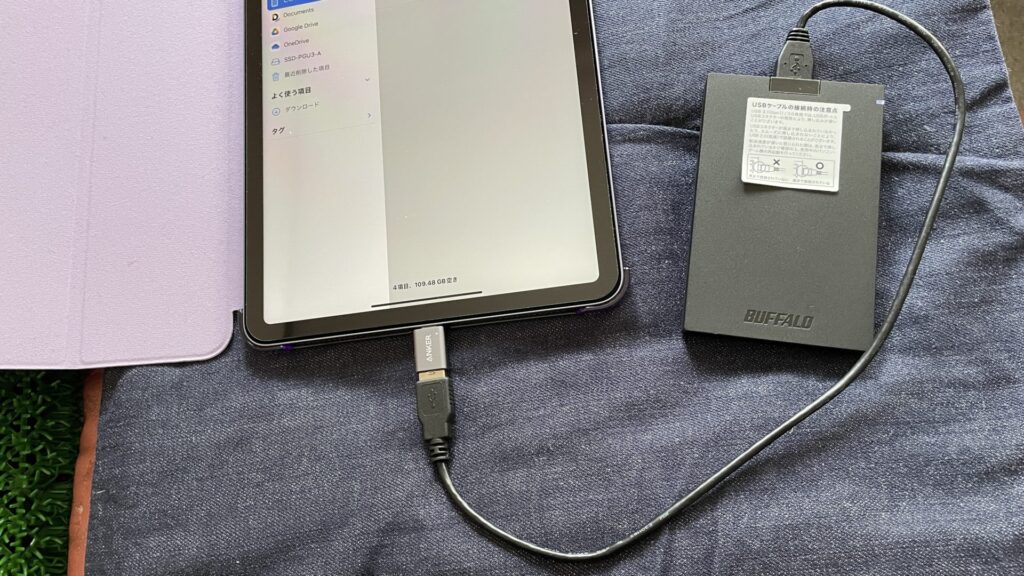
仕事でもiPadを使っていると容量が足りなくなったり、完全に別管理したい時があります。iPadを使い始めて5台目のAir5で外付けSSDを使ってみました。
おそらくこの方法はかなり安く失敗しないと思います。
カンタンに説明しますのでどうぞ!
この記事で
- iPadに外付けSSDを使う方法
- 外付けSSDの選び方
- 私が使って稼動確認した商品
- についてわかります
iPadに外付けSSDを接続したい理由
WindowsやAndroidデバイスなどのAppleデバイス以外で使っているファイルを使いたい
iPadの内蔵ストレージが足りない
大容量のファイルをバックアップしたい
セキュリティ上、完全に分離したい
iPadOS13から、ファイルアプリが登場し、こういうことが可能になりました。
外付けストレージを接続してiPadにデータを読み込んだり、iPadからデータを書き出したりできるようになりました。
ただし接続できるストレージを用意する必要があります。
外付けSSDの選び方
あなたのしたいこととお持ちのiPadのコネクタの両面から決めます。
したいこと
iPadだけで使う
お使いのiPadのコネクタと同じコネクタのSSD
パソコンとデータのやり取りをする
パソコンとの接続にUSB-Aを搭載したSSD
iPadのコネクタの形状
Lightningのとき
LightningコネクタのSSD商品はあまり?ありません。
USB-Cのとき
USB-C搭載のSSD
変換アダプタでコネクタを合わせる
USB-AのSSDのことになりますが、変換アダプタを使う必要があります。
USB-CとUSB-A、LightningとUSB-Aの変換アダプタです。
アダプタを選ぶ時の注意点です。
Apple純正品か、信頼できるサードパーティ製品を選ぶのがポイントです。
Apple純正品なら間違いないですが、サードパーティ製品は使えないこともよくあります。
商品説明の日本語がおかしい商品は注意ですが、買ってみないとわからないことが多いです。
Amazonのレビューもサクラがいます。出来るだけたくさんの情報を集めて判断しましょう。
電気の問題もあります
iPadからの電気が足りなくてSSDが認識されないことがあります。
電力供給用のケーブルが挿せるものもありますが、面倒ですよね。
これも購入前に出来るだけ情報を集めましょう。
使い方
コレはカンタン!挿すだけです。
そしてファイルアプリを起動して外付けSSDとのやり取りをするだけです。
私が使った商品
外付けSSD
BUFFALO SSD(480GB) ブラック SSD-PG480U3-BA

変換アダプタ
Anker USB-C & USB 3.0 変換アダプタ 2個セット Type C USB-A 最大5Gbps MacBook Pro / MacBook Air / iPad Pro その他 USB-C 端末用

iPad
iPad Air 5
使用感
挿すだけで何もしなくても使えました。
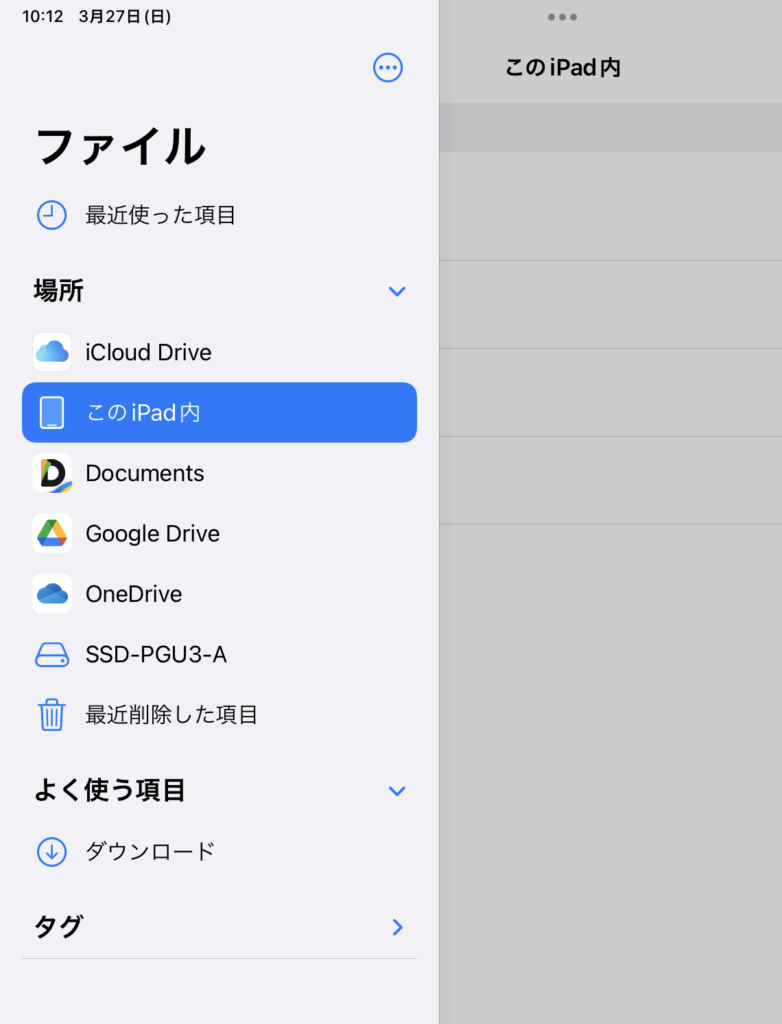
速さは測る方法がわかりません。ですが、パソコンでファイルをコピーした時と同じくらいに思います。不満は感じませんでした。
パソコンに保存していた大量のmp4動画やzip書籍をカンタンに移すことができました。
仕事で作った書類などもSSDへ移動させて、バックアップと隔離ができました。
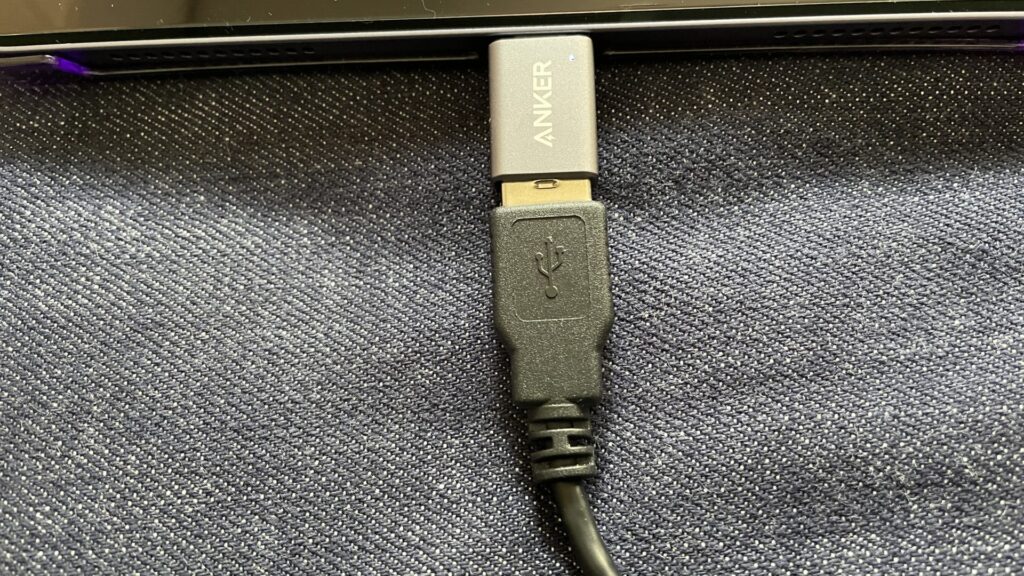
まとめ
USB-CコネクタでiPad対応を謳っているSSDがありますが、それよりも私のセットの方が安いです。
その上、USB-AでWindowsパソコンともデータのやり取りができて便利です。
またこの変換アダプタでUSBメモリとiPad間でデータのやり取りができるのも大きなメリットです。
これは仕事で大変便利です。
私のiPadはAir5ですが、USB-CコネクタのiPadなら同じように使えると思います。
データ転送速度の違いだけだと思います。
念の為!確認はできていません。